강력해진 재질 효과 적용하기 Ⅱ
키샷(Keyshot 7 pro)은 전 세계적으로 제조분야에서 사랑받고 있는 아는 사람들은 다 알고, 안 써본 사람은 있어도 한번만 써본 사람은 없다는 랜더링 프로그램이다. 이번 호에서는 지난 호에 이어 강력해진 재질 효과를 적용하는 방법에 대해 소개한다.
■ 조영락 | 미국 해양대기청 NOAA에서 비추얼라이제이션/데이터 엔지니어로 일하고 있다.
E-mail | f4r3ance@gmail.com
1. 재질 빠르게 선택하기
키샷을 사용하면서 복잡한 모델링을 수행할 때, 각 부분마다 재질을 빠르게 적용하는 방법을 알아보자.

그림 1
<그림 1>의 오른쪽 Scene 창에서 모든 모델링들을 확인할 수 있다. 어떤 모델링은 그룹이 지어져 있기도 한데, 모델링을 불러오기 전에 다른 프로그램에서 미리 그룹을 지어서 불렀거나 키샷에서도 직접 그룹을 지어줄 수도 있다. 중요한 건 이렇게 그룹을 지어주는 것이 재질 작업을 정말 편하게 해 준다는 점이다. 그룹을 지을 때에는 두 가지 기준이 있는데, 하나는 모델링의 실제 구조에 입각해 그룹을 지어주는 방법과 같은 재질 별로 그룹을 지어주는 방법이다.
만약 모델링이 애니메이션까지 효과가 적용되어야 한다면, 구조에 입각해 그룹을 지어주는 게 좋다. 같은 재질을 반복적으로 사용하는 모델링이라면 같은 재질 별로 그룹을 지어줄 수도 있는데, 이 방법은 되도록 추천하지 않는다. 왜냐하면 굳이 그룹을 지정하지 않고 네이밍으로 구분을 지어줄 수도 있고, 키샷에서 별도의 기능으로 같은 재질 별로 분류할 수 있기 때문이다. 복잡한 모델링일수록 재질 작업이 길어지기 때문에 작업 전 그룹을 얼마나 알아보기 쉽고 편하게 지었느냐에 따라 작업의 효율성이 달라짐을 유의하자.
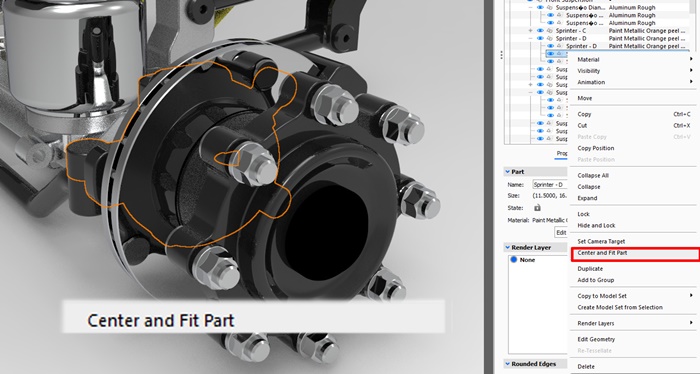
그림 2









